 |
 |
|
||
 |
||||
Configurarea pentru Windows
Aceste instrucţiuni vă arată cum să vă configuraţi imprimanta astfel încât ceilalţi utilizatori din reţea să o poată folosi.
Mai întâi, veţi configura imprimanta ca imprimantă partajată pe calculatorul conectat direct la aceasta. Apoi veţi adăuga imprimanta pe fiecare calculator din reţea ce o va accesa.
 Notă:
Notă:|
Aceste instrucţiuni sunt destinate exclusiv reţelelor mici. Pentru partajarea imprimantei într-o o reţea mare, consultaţi administratorul de reţea.
Pentru dezinstalarea programelor în Windows Vista, sunt necesare un cont şi o parolă de administrator dacă sunteţi autentificat ca utilizator standard.
Este necesară autentificarea sub un cont de tip Computer Administrator (Administrator computer) pentru instalarea programului sub Windows XP. După instalarea Windows XP, contul de utilizator este selectat pentru Computer Administrator (Administrator computer).
Pentru instalarea programului în Windows 2000 trebuie să vă conectaţi ca utilizator cu privilegii administrative (aparţinând grupului Administrators (Administratori)).
Ilustraţiile din secţiunea următoare sunt făcute folosind Windows Vista.
|
Configurarea imprimantei ca imprimantă partajată
Urmaţi etapele de mai jos pe calculatorul conectat direct la imprimantă:
 |
Windows Vista:
Faceţi clic pe butonul Start, selectaţi Control Panel (panou de control) şi apoi selectaţi Printer (Imprimantă) din categoria Hardware and Sound (Hardware şi sunete). |
Windows XP:
Faceţi clic pe Start, selectaţi Control Panel (Panou de control) şi apoi Printers and Faxes (Imprimante şi faxuri) din categoria Printers and Other Hardware (Imprimante şi alte componente hardware).
Faceţi clic pe Start, selectaţi Control Panel (Panou de control) şi apoi Printers and Faxes (Imprimante şi faxuri) din categoria Printers and Other Hardware (Imprimante şi alte componente hardware).
Windows 2000:
Faceţi clic pe Start, indicaţi spre Settings (Setări) şi faceţi clic pe Printers (Imprimante).
Faceţi clic pe Start, indicaţi spre Settings (Setări) şi faceţi clic pe Printers (Imprimante).
 |
Faceţi clic dreapta pe pictograma aferentă imprimantei, apoi faceţi clic pe Sharing (Partajare). Pentru Windows Vista, faceţi clic pe butonul Change sharing options (Modificare opţiuni partajare) şi apoi pe Continue (Continuare).
|
 |
Windows Vista şi XP:
Selectaţi Share this printer (Partajează această imprimantă), apoi introduceţi un nume pentru partajare. |
Windows 2000:
Selectaţi Shared as (Partajat(ă) ca), apoi introduceţi un nume pentru imprimanta partajată.
Selectaţi Shared as (Partajat(ă) ca), apoi introduceţi un nume pentru imprimanta partajată.
 Notă:
Notă:|
Nu utilizaţi spaţii sau cratime în numele de partajare.
|
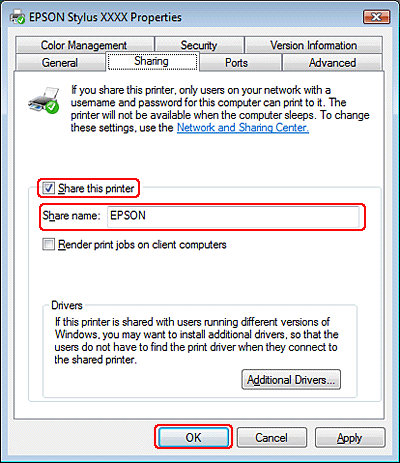
Dacă doriţi ca Windows Vista, XP şi 2000 să descarce automat driverele imprimantei pentru calculatoarele care rulează pe diferite versiuni ale Windows, faceţi clic pe Additional Drivers (Drivere suplimentare) şi selectaţi mediul şi sistemele de operare ale celorlalte calculatoare. Faceţi clic pe OK, apoi introduceţi discul CD cu programul imprimantei în unitatea de CD-ROM.
 |
Faceţi clic pe OK sau Close (Închidere) (dacă aţi instalat drivere suplimentare).
|
Adăugarea imprimantei pe alte calculatoare din reţea
Urmaţi aceste etape pentru adăugarea imprimantei pe fiecare calculator din reţea ce o va accesa.
 Notă:
Notă:|
Imprimanta trebuie să fie configurată ca imprimantă partajată pe calculatorul la care este conectată înainte de a putea fi accesată de la un alt calculator.
 Consultaţi Configurarea imprimantei ca imprimantă partajată Consultaţi Configurarea imprimantei ca imprimantă partajată
|
 |
Windows Vista:
Faceţi clic pe butonul Start, selectaţi Control Panel (panou de control) şi apoi selectaţi Printer (Imprimantă) din categoria Hardware and Sound (Hardware şi sunete). |
Windows XP:
Faceţi clic pe Start, selectaţi Control Panel (Panou de control) şi apoi Printers and Faxes (Imprimante şi faxuri) din categoria Printers and Other Hardware (Imprimante şi alte componente hardware).
Faceţi clic pe Start, selectaţi Control Panel (Panou de control) şi apoi Printers and Faxes (Imprimante şi faxuri) din categoria Printers and Other Hardware (Imprimante şi alte componente hardware).
Windows 2000:
Faceţi clic pe Start, indicaţi spre Settings (Setări) şi faceţi clic pe Printers (Imprimante).
Faceţi clic pe Start, indicaţi spre Settings (Setări) şi faceţi clic pe Printers (Imprimante).
 |
Windows Vista:
Faceţi clic pe butonul Add a Printer (Adăugare imprimantă). |
Windows XP şi 2000:
Faceţi dublu clic pe pictograma Add Printer (Adăugare imprimantă). Este afişat programul Add Printer Wizard (Expert adăugare imprimantă). Faceţi clic pe butonul Next (Înainte).
Faceţi dublu clic pe pictograma Add Printer (Adăugare imprimantă). Este afişat programul Add Printer Wizard (Expert adăugare imprimantă). Faceţi clic pe butonul Next (Înainte).
 |
Windows Vista:
Faceţi clic pe Add a network, wireless or Bluetooth printer (Adăugare imprimantă de reţea, fără fir sau Bluetooth), apoi faceţi clic pe Next (Înainte). |
Windows XP:
Selectaţi A network printer, or a printer attached to another computer (Imprimantă din reţea sau imprimantă ataşată unui alt computer), apoi faceţi clic pe Next (Înainte).
Selectaţi A network printer, or a printer attached to another computer (Imprimantă din reţea sau imprimantă ataşată unui alt computer), apoi faceţi clic pe Next (Înainte).
Windows 2000:
Selectaţi Network printer (Imprimantă de reţea), apoi faceţi clic pe Next (Înainte).
Selectaţi Network printer (Imprimantă de reţea), apoi faceţi clic pe Next (Înainte).
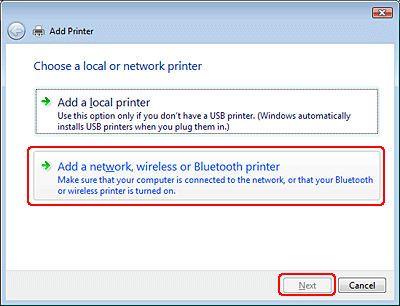
 |
Urmaţi instrucţiunile de pe ecran pentru a selecta imprimanta pe care doriţi să o folosiţi.
|
 Notă:
Notă:|
În funcţie de sistemul de operare şi de configuraţia calculatorului la care este conectată imprimanta, programul Add Printer Wizard (Expert adăugare imprimantă) vă poate cere să instalaţi driverul imprimantei de pe CD-ROM-ul cu programul imprimantei. Faceţi clic pe Have Disk (Disc disponibil) şi urmaţi instrucţiunile afişate.
|
